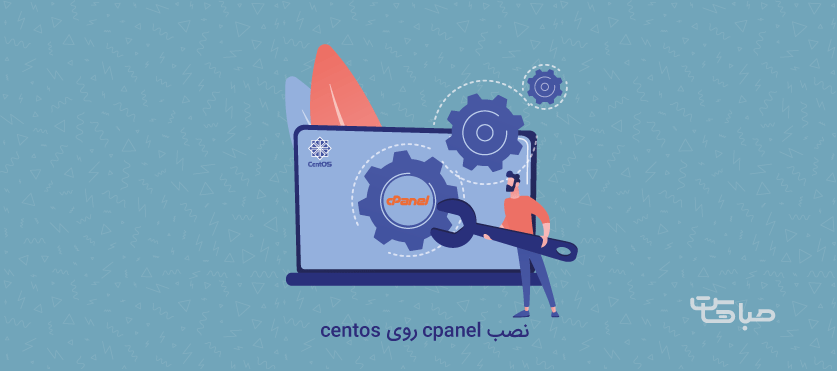
نحوه نصب Cpanel بر روی Centos لینوکس
نحوه نصب Cpanel بر روی Centos لینوکس، می تواند برای برخی از کاربران کمی پیچیده باشد، بنابراین در این مقاله در مورد سی پنل و سنتوس و نحوه نصب آن توضیح خواهیم داد؛ Cpanel یک پنل آنلاین بر پایه لینوکس است که با یک رابط گرافیکی و ابزارهای مفید برای راحتی کار در وب هاستینگ ها طراحی شده است.
مراحل نصب Cpanel بر روی Centos لینوکس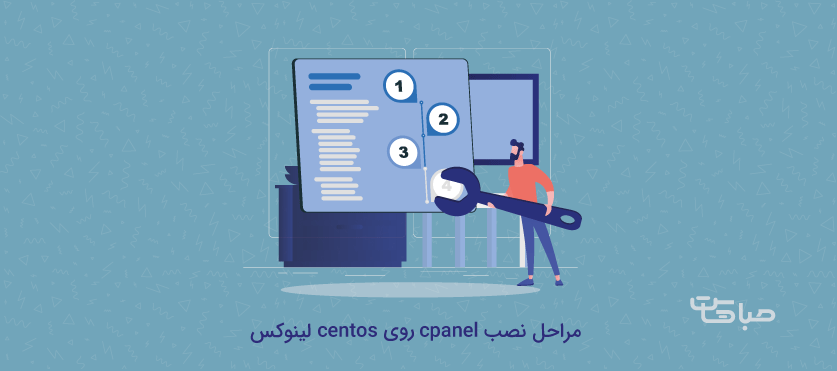
- آپدیت Centos
- نصب کردن perl
- نصب کردن Curl
- اضافه کردن HostName
- غیر فعال کردن سرویس مدیریت Network
- غیر فعال کردن SELinux به طور موقت
- نصب cPanel با یک لایسنس Trial
- فعال کردن Enabling Network Manager Service
- فعال کردن 15 روزه رایگان WHM / cPanel
برای نصب cpanel لازم است ابتدا موارد زیر را نصب و اجرا کنیم. به طور عمده در بین هاستینگ ها، نصب Cpanel بر روی سرورهای لینوکسی با سیستم عامل ( os ) Centos رایج تر است.
-
پیش نیازهای نصب Cpanel
- نصب سیستم عامل Centos
- داشتن دسترسی SSH
- خرید لایسنس Cpanel
همچنین لازم است سروری که قصد نصب Cpanel بر روی آن را داریم، حداقل منابع زیر را داشته باشد.
- 1 GB RAM
- 1 core CPU 1.1 GHz
- 20 GB Storage
- Static IPv4
در ابتدا لازم است از طریق نرم افزار putty به سرور متصل شده و قبل از آن که اقدام به نصب Cpanelنماییم موارد زیر را اعمال نماییم.
-
آپدیت کردن Centos
از دستور زیر برای آپدیت کردن Centos استفاده می کنیم.
yum update
در ادامه با فشردن حرف Y ادامه روند را تایید می کنیم. در صورتی که به جای y مقدار N را وارد کنیم، ادامه روند کنسل می شود ( Yes و No ).
-
نصب کردن perl
Perl زبانی می باشد که سی پنل با آن نوشته شده است. برای نصب سی پنل لازم است با دستور زیر ابتداperl را نصب کنیم.
yum install perl
-
نصب کردن Curl
برای دانلود کردن اسکریپت نصب cPanel، به تابع curl نیاز داریم.
yum install curl
-
اضافه کردن HostName
درخواست hostname توسط سی پنل ارسال می شود که لازم است در فرمت یک نام دامنه باشد. به عنوان مثال در قسمت HostName مقدار myserver.saba.host را وارد می کنیم. بنابراین دستور زیر را وارد می کنیم.
Hostnamectl set-hostname myserver.saba.host
-
غیر فعال کردن سرویس مدیریت Network
Network Manager Service برای ارتباط بین کامپیوترها استفاده می شود. برای نصب cPanel لازم است، آن را غیر فعال و یا حذف کنیم. به این منظور در ادامه دستور زیر را وارد می کنیم.
Service NetworkManager stop
Chkconfig NetworkManager off
-
غیر فعال کردن موقت SELinux
برای نصب سی پنل لازم است، SELinux را غیر فعال کنیم. SELinux، به عنوان Security defender اصلی در کرنل لینوکس مورد استفاده قرار می گیرد. پس بهتر است برای جلوگیری از مشکلات احتمالی مربوط به access، SELinux را به طور موقت غیر فعال کنیم.
برای اینکار دستور زیر را وارد می کنیم.
Sudo setenforce 0
حال سیستم عامل برای نصب cPanel، کانفیگ یا پیکربندی شده است و در ادامه به صورت قدم به قدم به نصب cPanel بر روی آن می پردازیم.
نصب cPanel با یک لایسنس Trial

برای نصب cPanel لازم است کد زیر را وارد نماییم.
cd /home && curl -o latest -L https://securedownloads.cpanel.net/latest && sh latest
بسته به منابع سرور پروسه نصب بین یک تا دو ساعت به طول خواهد انجامید.
-
فعال کردن Enabling Network Manager Service
پس از کامل شدن مراحل نصب، برای فعال کردن Network Manager Service دستورات زیر را وارد می کنیم.
Service NetworkManager start
Chkconfig NetworkManager on
در این مرحله reboot کردن سرور ضروری نیست؛ اما با استفاده از دستور زیر می توانیم تمامی سرویس های نصب شده ( installed Services ) را restart کنیم.
Reboot
زمانی که نصب کامل می شود، url لاگین به whm/cpanel را مشاهده می کنیم.
به طور معمول جهت لاگین به cPanel / Whm از url زیر استفاده می کنیم.
https://ServerIP:2087
در آدرس فوق به جای ServeIP، مقدار IP سرور را وارد می کنیم.
یوزرنیم لاگین به پنل، یوزر root می باشد. و یا یوزی که ما از آن به جای یوزر root استفاده می کنیم.
پسورد لاگین به cPanel /WHM نیز همان پسورد سرور می باشد.
-
فعال کردن 15 روزه رایگان WHM / cPanel
قبلاً نیاز به اقدام خاصی برای فعال کردن لایسنس رایگان 15 روزه وجود نداشت و به صورت اتوماتیک این لاینس فعال می شد.
اما اخیراً، برای فعال شدن لایسنس 15 روزه رایگان Cpanel، لازم است به cPanel store لاگین و یا در آن ثبت نام نماییم.
در ادامه ما در cPanel Store، ثبت نام نموده و به صورت مرحله به مرحله لایسنس 15 روزه رایگان cPanel را فعال می کنیم.
برای ایجاد لایسنس رایگان، پس از نصب cpanel لازم است به cpanel web لاگین کنیم. سپس ما اقدام به ایجاد یک اکانت می کنیم.
برای لاگین به WHM Account ما از یوزر نیم و پسورد سرور استفاده می کنیم.
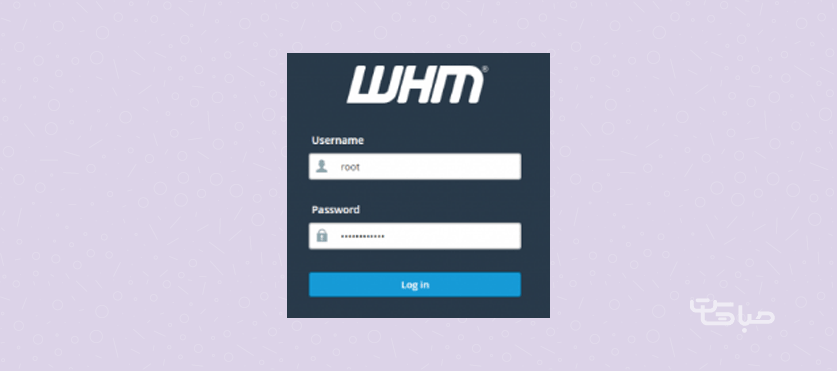
در ادامه شرایط سی پنل را خوانده و سپس در صورت تمایل به ادامه روند آن را تایید می کنیم.
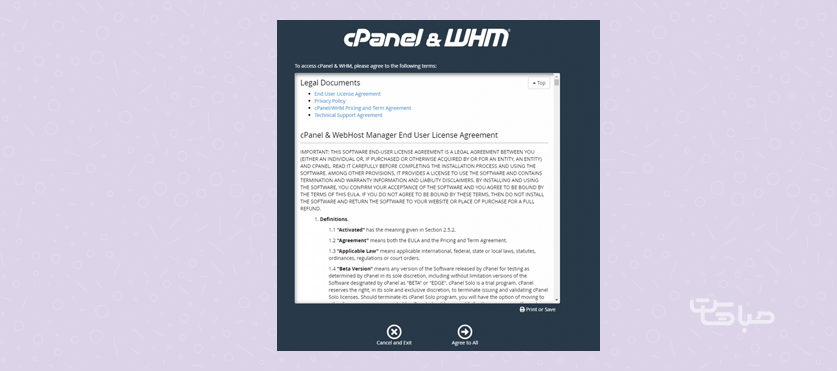
همان گونه که می بینیم، در ادامه از ما درخواست می شود به cPanel Store لاگین و یا اقدام به ایجاد اکانت نماییم.
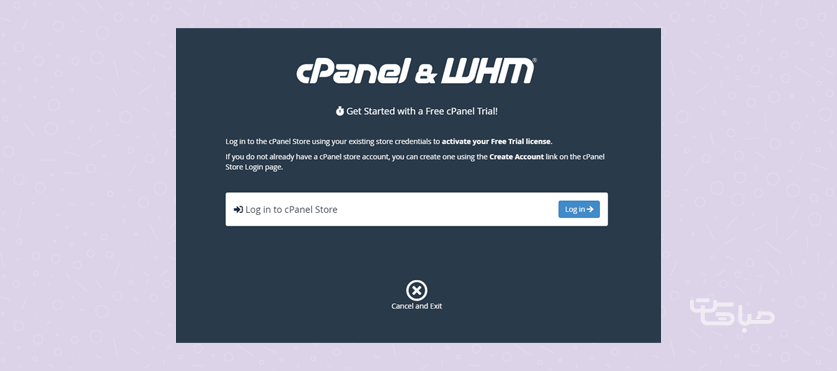
در این مرحله دو گزینه پیش روی ماست. اول اینکه در صورت داشتن اکانت، به cPanel Store لاگین کنیم. و گزینه دوم در صورت نداشتن اکانت، لازم است اقدام به ایجاد یک اکانت کنیم که در ادامه این مسیر را پیش خواهیم برد.
برای ایجاد یک اکانت بر روی create an account کلیک می کنیم.
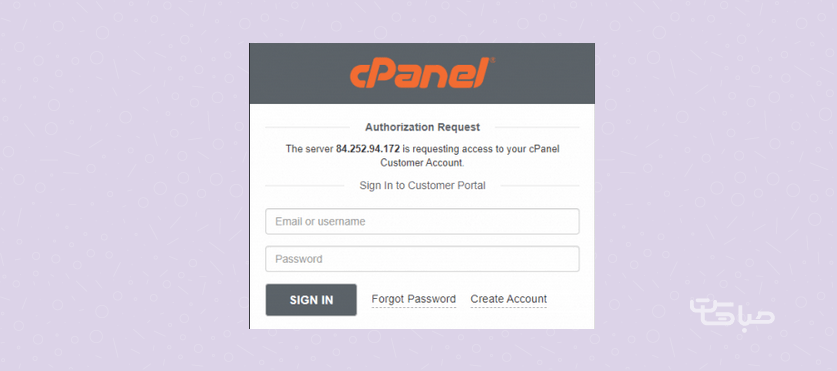
در ادامه ایمیل آدرس خود را وارد می کنیم.
پس از وارد نمودن ایمیل به منظور تنظیم پسورد، یک ایمیل برای ما ارسال می شود.
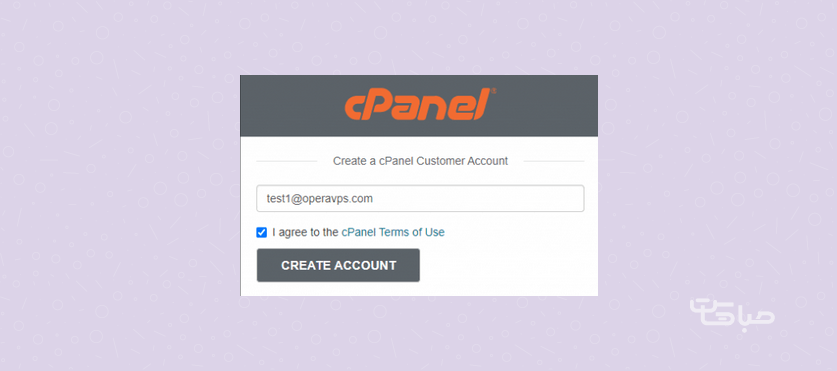
باید به این نکته توجه داشته باشیم که در صورتی که از همان مرورگری که به اکانت ایمیل خود لاگین کرده ایم، استفاده کنیم، از ما درخواست می شود که access به ip سرور را allow کنیم.
بنابراین allow access را انتخاب می کنیم.
اگر بر روی مرورگر دیگری به اکانت ایمیل خود لاگین کرده باشیم، لازم است بر روی لینکی که به ایمیل ما ارسال شده است کلیک کنیم. سپس می توانیم به مرحله قبل برگشته و اقدام به لاگین نماییم.
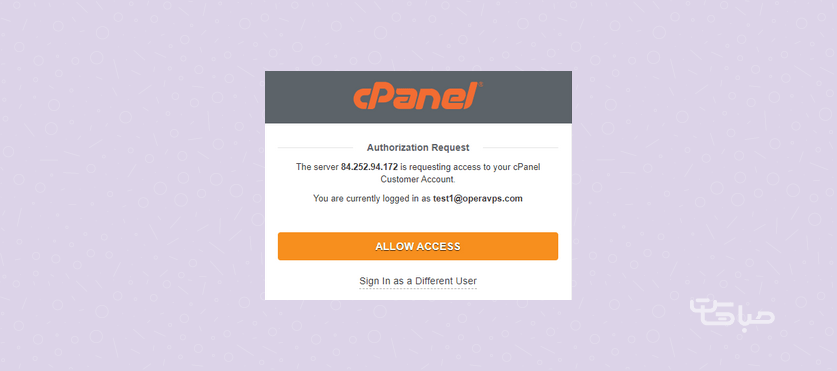
در مرحله بعدی لازم است کدی که دریافت کردیم را وارد نماییم.
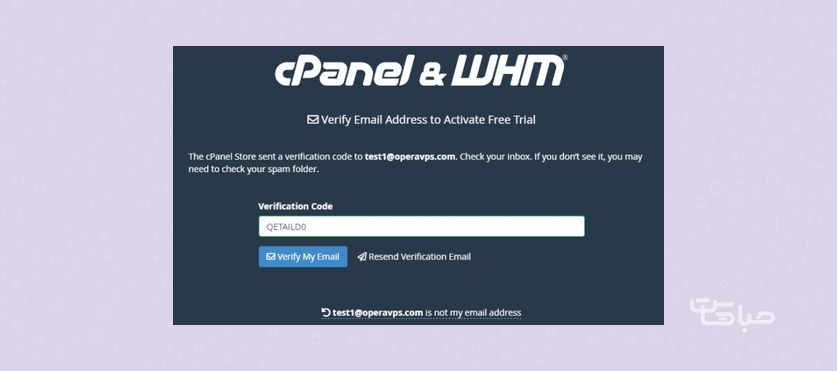
در مرحله بعد پبغام موفقیت آمیز بودن لایسنس به شکل زیر نمایش داده می شود.
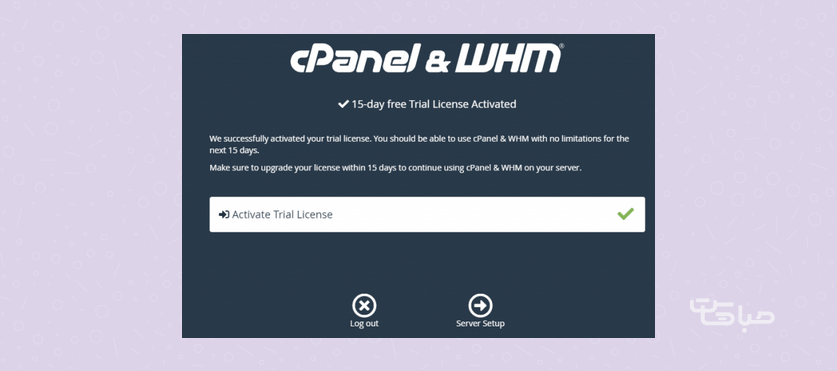
در این مرحله ما لازم است برای دریافت گزارشات خطا از whm، ایمیل آدرس خود را وارد می کنیم.
همچنین لازم است دو نیم سرور برای اتصال دامنه یا ساب دامنه ها به سرور whm متصل کنیم.
علاوه بر این، در کنترل پنل دامنه، اقدام به ایجاد childName Server نماییم.
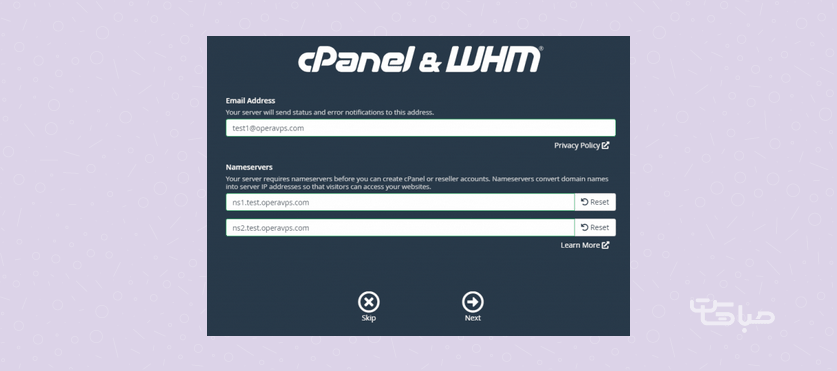
در این مرحله فرایند کامل شده است.
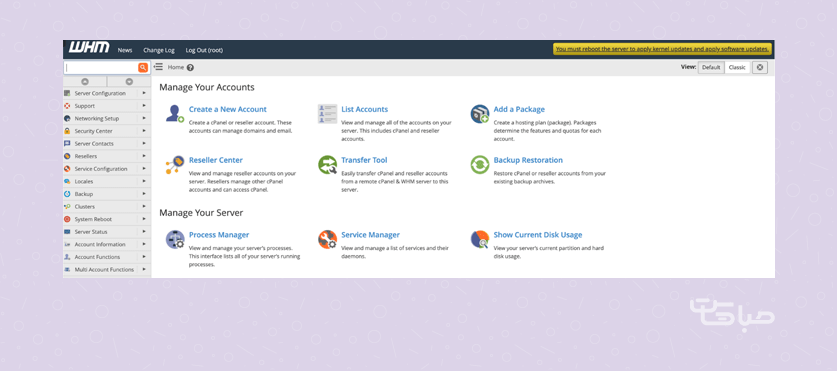
در نهایت یک بار سرور راreboot می کنیم.
-
خرید ، اعتبار سنجی و آپدیت لایسنس رایگان cPanel
برای سفارش لایسنس، می توانیم به وب سایت سی پنل مراجع کنیم.
پس از خرید لایسنس cpanel باید دستور زیر را داخل سرورمان پیاده سازی کنیم:
/usr/local/cpanel/cpkeyclt
پس از نصب Cpanel، نمایندگان صباهاست می توانند به راحتی از طریق سی پنل یوزرهای خود را مدیریت کنند.
جمع بندی
در این مقاله سعی شد تا به صورت قدم به قدم، نحوه نصب Cpanel بر روی Centos لینوکس را آموزش دهیم. شما عزیزان می توانید جهت بهره مندی از مزایای سیستم عامل لینوکس و سی پنل، از سرویس های حرفه ای صباهاست استفاده کنید.
امیدواریم این مقاله برایتان مفید واقع شده باشد. اگر سوالی دارید که در این مقاله پاسخش را پیدا نکردید، در قسمت کامنت ها سوال خود را مطرح کنید، کارشناسان ما در کمتر از چند دقیقه به سوالات پاسخ خواهند داد.
این مقاله را با دوستان خود به اشتراک بگذارید.
موفق باشید.







